
Introduzione
Se ti muovi nel mondo della tecnologia, capire le specifiche del tuo computer su Windows 11 è essenziale. Che tu sia un gamer incallito, un appassionato di tecnologia o qualcuno che pianifica un aggiornamento, conoscere le specifiche del tuo computer può semplificare le tue decisioni. Questa guida completa esplora vari metodi per scoprire le specifiche del tuo computer su Windows 11, coprendo semplici passaggi e tecniche avanzate per ottenere informazioni utili.

Perché è importante conoscere le specifiche del tuo computer
Comprendere le specifiche del tuo computer è fondamentale per una serie di motivi. Innanzitutto, se intendi eseguire software specifico o installare nuovo hardware, conoscere le tue specifiche garantisce compatibilità e previene potenziali incompatibilità. In secondo luogo, essere ben a conoscenza dei dettagli del tuo sistema aiuta nella risoluzione dei problemi, nell’ottimizzazione delle prestazioni e nella comunicazione precisa con il supporto clienti. Infine, una conoscenza accurata del sistema consente di prendere decisioni informate riguardo agli aggiornamenti o alle riparazioni necessarie, assicurando che il tuo computer soddisfi le tue richieste.
Dopo aver compreso l’importanza, è il momento di entrare nel merito di come è possibile controllare facilmente queste specifiche utilizzando gli strumenti integrati in Windows 11.

Metodi di base per visualizzare le specifiche del computer su Windows 11
Iniziare con gli strumenti di base disponibili su Windows 11 stesso può rivelare le specifiche principali del computer in modo efficiente.
Utilizzando l’app Impostazioni
- Premi il tasto Windows + I per aprire l’app Impostazioni.
- Vai a Sistema > Informazioni.
- Sotto Specifiche dispositivo, troverai dettagli chiave come il processore, la RAM e il tipo di sistema.
Controllo con il Task Manager
- Apri il Task Manager con Ctrl + Shift + Esc.
- Vai alla scheda Prestazioni.
- Osserva l’utilizzo di CPU, memoria, disco, GPU e rete per un rapido sguardo alle specifiche.
Dopo aver esplorato questi metodi di base, passiamo a strumenti più sofisticati che forniscono un’analisi più approfondita delle specifiche del tuo computer.
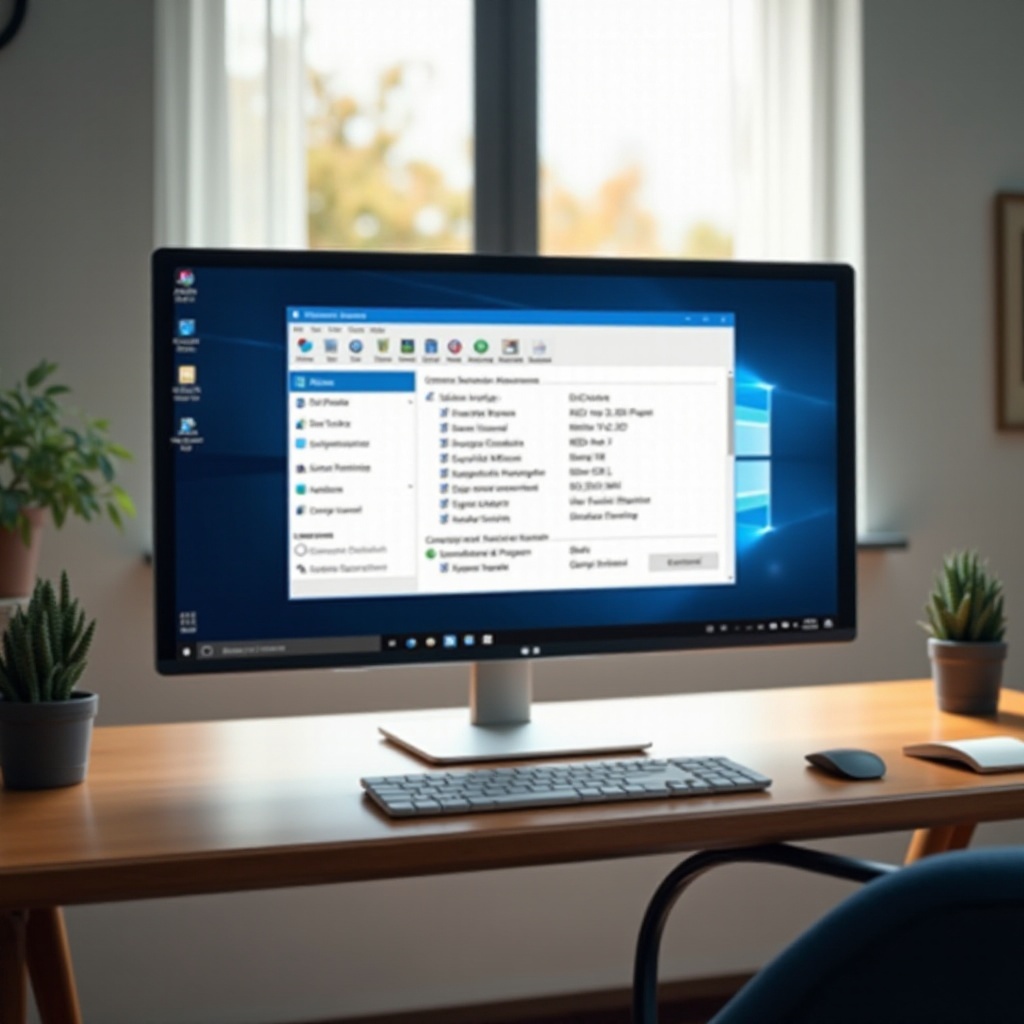
Tecniche avanzate per un’analisi dettagliata delle specifiche
Windows 11 è dotato di utilità robuste per coloro che cercano dettagli approfonditi sulle specifiche del loro sistema.
Utilizzando lo strumento Informazioni di sistema
- Premi il tasto Windows + R, inserisci msinfo32, quindi premi Invio.
- La finestra Informazioni di sistema mostra dettagli estesi dalle risorse hardware agli ambienti software.
Esecuzione dello strumento Diagnostica DirectX
- Usa il tasto Windows + R, digita dxdiag e fai clic su OK.
- Lo strumento Diagnostica DirectX rivela specifiche sui tuoi dispositivi di visualizzazione, suono e altro ancora.
Utilizzo di Prompt dei comandi e PowerShell
- Prompt dei comandi:
- Apri il Prompt dei comandi digitando cmd nella barra di ricerca di Windows e selezionando l’app.
-
Esegui il comando systeminfo per un rapporto esaustivo.
-
PowerShell:
- Trova PowerShell tramite la barra di ricerca di Windows ed eseguilo.
- Inserisci Get-ComputerInfo per ottenere un resoconto dettagliato delle configurazioni del tuo computer.
Per chi necessita di dettagli aggiuntivi oltre agli strumenti nativi, le applicazioni di terze parti possono essere una risorsa preziosa.
Software di terze parti per controlli completi delle specifiche
Gli strumenti nativi sono potenti, ma le applicazioni di terze parti possono approfondire ancora di più i dettagli del tuo sistema.
Opzioni software gratuite consigliate
- CPU-Z: Fornisce report estesi su specifiche di CPU, memoria e scheda madre.
- Speccy: Offre uno snapshot del tuo hardware, ideale per le interazioni con il supporto.
Istruzioni per l’installazione e l’uso
- Scarica il software preferito dal suo sito ufficiale.
- Segui la guida all’installazione per configurare l’applicazione.
- Avvia il software per una lettura completa delle specifiche e un’analisi dell’hardware.
Ora che sai come accedere a queste specifiche, comprendere le loro applicazioni pratiche può ulteriormente migliorare la tua esperienza informatica.
Applicazioni pratiche della conoscenza delle tue specifiche
Avere immediatamente a portata di mano le specifiche del tuo computer può tradursi in benefici pratici come:
Aggiornamenti del sistema e compatibilità
Decisioni informate sugli aggiornamenti hardware, come RAM aggiuntiva o una nuova scheda grafica, si basano notevolmente sulla conoscenza delle specifiche che hai verificato.
Risoluzione dei problemi e supporto clienti
Specifiche accurate consentono un’interazione più efficiente con i professionisti del supporto, portando a una risoluzione dei problemi più rapida e una soluzione dei problemi.
Conclusione
Navigare le specifiche del computer su Windows 11 non deve essere intimidatorio. Sia che tu utilizzi utilità native di base come l’app Impostazioni e il Task Manager o esplori metodi avanzati tramite Informazioni di sistema e software di terze parti, questa guida garantisce che tu sia ben attrezzato per accedere ai meccanismi interni del tuo sistema. Con questa conoscenza, migliorare le prestazioni, risolvere i problemi e pianificare gli aggiornamenti diventa semplice.
Domande Frequenti
Come posso trovare i dettagli della mia scheda grafica in Windows 11?
Per i dettagli della scheda grafica, utilizza lo Strumento di Diagnostica DirectX. Premi il tasto Windows + R, digita dxdiag e premi Invio. Controlla la scheda Display per tutte le informazioni sulla GPU.
Quali sono le specifiche essenziali che dovrei conoscere per il gaming?
Per un gaming ottimale, è fondamentale conoscere la velocità della CPU, il modello della GPU, la capacità della RAM e il tipo di archiviazione (SSD/HDD), poiché influenzano le prestazioni e la compatibilità dei giochi.
C’è un modo per controllare le specifiche del mio computer senza utilizzare strumenti di terze parti?
Assolutamente, sfrutta gli strumenti integrati di Windows 11 come lo Strumento Informazioni di Sistema, lo Strumento di Diagnostica DirectX e il Task Manager per esplorare le specifiche del tuo computer senza software di terze parti.
